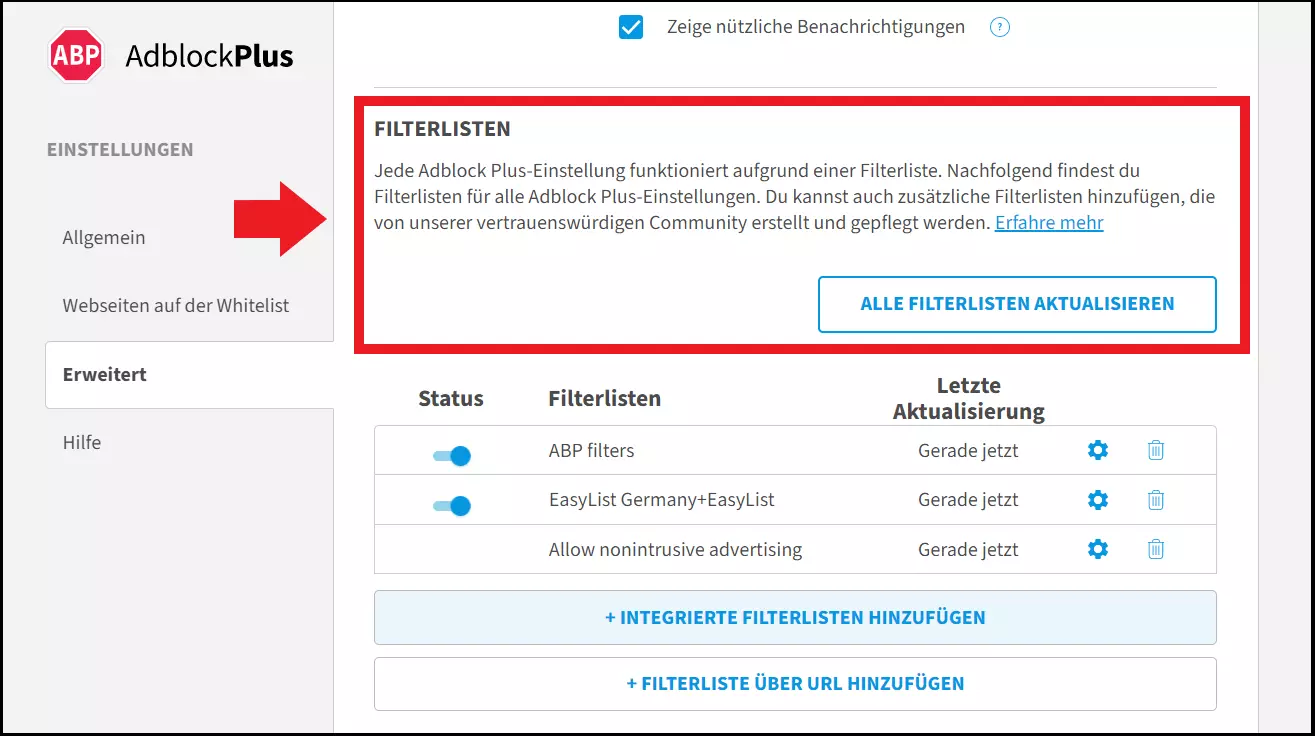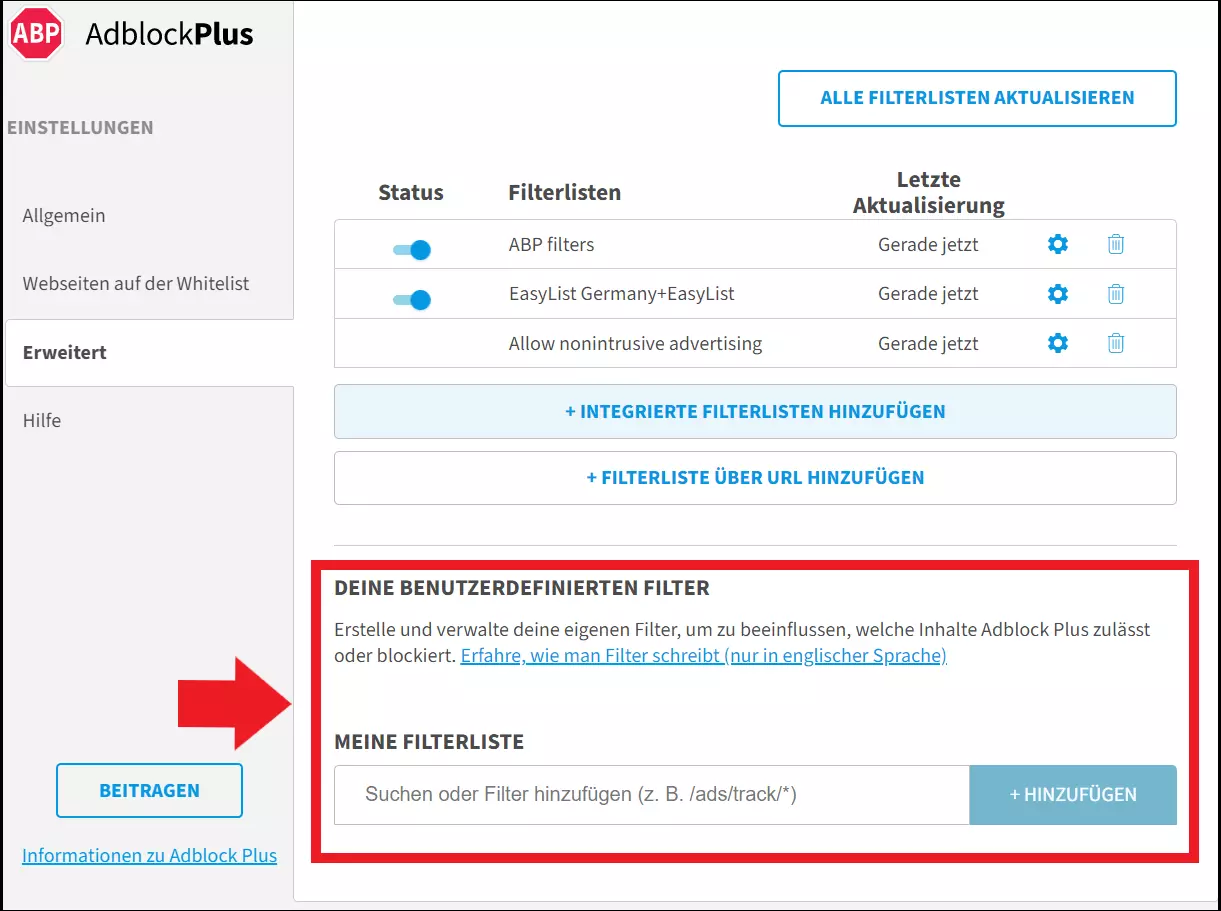YouTube-Werbung blocken: Auf Android und Desktop
Mit Adblock-Tools lässt sich YouTube auch ohne nervige Werbeunterbrechungen anschauen. Die Hilfsprogramme funktionieren vorrangig mit der Desktopversion, mit einer alternativen YouTube-App jedoch auch auf Android. Wir erklären, wie Sie YouTube-Werbung blocken.
- Inklusive Wildcard-SSL-Zertifikat
- Inklusive Domain Lock
- Inklusive 2 GB E-Mail-Postfach
Kurzanleitung: YouTube-Werbung blocken mit Adblocker
In der YouTube-Browserversion
- Fügen Sie den ausgewählten Adblocker (hier Adblock Plus) zum Browser hinzu.
- Klicken Sie auf das Adblock-Symbol in der Browsermenüleiste.
- Abonnieren Sie Blockierlisten, um Werbefilter einzustellen.
- Für Seiten, deren Werbung Sie nicht blockieren möchten, fügen Sie Ausnahmen hinzu.
In der YouTube-App
- Navigieren Sie zu „Einstellungen“ > „Apps & Benachrichtigungen“ > „Spezieller App-Zugriff“.
- Berechtigen Sie Ihren Standardbrowser, unbekannte Apps zu installieren.
- Laden Sie die App NewPipe als APK-Datei von GitHub oder von F-Droid herunter.
- Erteilen Sie NewPipe die nötigen Berechtigungen.
Warum gibt es so viel Werbung auf YouTube?
Werbung – sie kommt meist dann, wenn Sie nur kurz einen Trailer auf YouTube anschauen oder sich auf ein wichtiges Tutorial-Video konzentrieren wollen. Werbeunterbrechungen gehören auf YouTube zum Alltag. Viele Nutzer würden bestätigen, dass die Anzahl an Werbeblöcken zunimmt. Auch die Werbebanner rings um Videos sind nicht nur lästig, sondern aufgrund von Trackings durch Drittfirmen sogar fragwürdig. Stellt sich die Frage: Warum gibt es so viel Werbung auf YouTube?
Vor allem zwei Gründe spielen hier eine Rolle: YouTube bietet den Großteil seines Contents kostenlos an. Nutzer können also unbegrenzt und kostenlos YouTube-Videos konsumieren. Einnahmen erzielen YouTube und YouTuber durch Werbung auf der Seite und in Videos. Zugleich sorgt Werbung dafür, dass Nutzer sich für das kostenpflichtige Modell YouTube Premium entscheiden, um YouTube werbefrei zu genießen.
Wie lässt sich YouTube-Werbung blocken?
Werbung auf YouTube lässt sich entweder durch spezielle Browser-Erweiterungen, einen werbefreien Browser oder ein YouTube-Premium-Abo blockieren.
Per Adblocker in YouTube-Browserversion
Bei Adblockern handelt es sich um Browser-Erweiterungen, die Werbung blockieren. In der Regel entfernen Adblocker nicht nur YouTube-Werbeblöcke, sondern auch Anzeigen und Werbeinhalte auf anderen Seiten. Zu den beliebten Adblockern zählen Adblock Plus (Chrome, Firefox, Android), SponsorBlock für YouTube (Google Chrome und Firefox) und Adblock für YouTube.
Gehen Sie wie folgt vor, um einen Adblocker zu installieren:
Schritt 1: Laden Sie die ausgesuchte Adblock-Extension je nach Browser über die Add-ons-Seiten von Edge, Chrome, Firefox, Safari oder direkt von der Anbieterseite herunter. In diesem Beispiel nutzen wir die kostenlose Extension Adblock Plus für Edge. In der Regel fügen Sie Erweiterungen über „Installieren“ oder „Hinzufügen“ zum Browser hinzu.
Schritt 3: Nun gilt es, den Adblocker einzustellen, denn von Haus aus kommt die Erweiterung ohne Werbefilter. Um Werbeskripte zu blockieren, abonnieren Sie Blockierlisten, die die meisten gängigen Werbeskripte umfassen.
Schritt 4: Sie können zudem benutzerdefinierte Einstellungen vornehmen, indem Sie beim Besuch einer Seite, die vom Adblocking ausgeschlossen werden soll, auf das Adblock-Plus-Symbol und auf „Deaktivieren: auf (Name der Seite)“ klicken. So sorgen Sie dafür, dass werbefinanzierte Seiten, die Sie oft besuchen, weiterhin Werbeinnahmen erhalten.
YouTube werbefrei unter Android
Adblocker-App nutzen
Während es für YouTube im Browser zahlreiche Möglichkeiten gibt, Werbung zu blocken, ist das mit der YouTube-App nicht so leicht. Zwar lassen sich Adblocker wie Adblock Plus auch als App installieren, jedoch funktioniert die Blockfunktion in der Regel nur für die Browser-App. Eine Möglichkeit ist hier ein YouTube-Premium-Abo, eine andere sind Apps wie NewPipe oder YouTube Vanced, die als alternative YouTube-Apps YouTube-Videos ohne Werbung und Tracking bieten.
So nutzen Sie NewPipe für YouTube ohne Werbung:
Schritt 1: Zunächst müssen Sie Ihrer Browser-App in den App-Einstellungen Ihres Android-Geräts das Installieren unbekannter Apps erlauben. Das funktioniert über „Einstellungen“ > „Apps & Benachrichtigungen“ > „Spezieller App-Zugriff“.
Schritt 2: Laden Sie sich die Installationsdatei für die NewPipe-App herunter. Hierzu ziehen Sie sich beispielsweise die APK-Datei von einem Portal wie GitHub. Besser ist es jedoch, die NewPipe-App über einen offiziellen alternativen App-Store wie F-Droid herunterzuladen. Installieren Sie hierzu zunächst die F-Droid-App und berechtigen Sie die App zum Installieren unbekannter Apps. Anschließend laden Sie die NewPipe-App herunter und deaktivieren aus Sicherheitsgründen die Berechtigung zum Installieren unbekannter Apps in der F-Droid-App wieder.
Schritt 3: Installieren Sie nun NewPipe und rufen Sie mit der App YouTube-Videos und Channels komplett ohne Werbung und Tracking auf.
Werbefreien Android-Browser nutzen
Statt Browser-Erweiterungen bieten sich auch werbefreie Browser von AdAway, Adblock Plus oder AdGuard an. Der beliebte Brave-Browser ist ebenfalls eine Lösung. Sie laden sich einfach den entsprechenden Browser auf Ihr Mobilgerät (oder auch PC) und surfen damit gänzlich werbefrei, auch auf YouTube. Da Adblocking den Einnahmen von YouTubern schadet, bietet zumindest der Brave-Browser mit Brave Tokens und Brave Payments eine alternative Einnahmequelle für YouTuber in Form von Spenden, monatlichen Budgets und Auszahlungen auf Basis der Video-Aufrufdauer.
YouTube-Premium-Abo abschließen
Wer YouTube nicht umgehen, sondern unterstützen möchte, abonniert YouTube Premium. Mit der Premium-Version ab ca. 16 Euro im Monat bekommen Sie nicht nur viele Zusatzfunktionen, sondern können auch YouTube-Werbung blockieren, und zwar ganz offiziell.
Sollten Sie YouTube-Werbung blocken?
Da sich YouTuber über Werbung finanzieren, ist das Blockieren von Werbung nicht unumstritten. Bereits das Überspringen von Werbung wird nicht als „View“ gezählt. YouTuber erhalten also keine Einnahme. Wenn Sie Werbung blockieren, kommt es gar nicht erst zur Möglichkeit einer Werbeeinnahme. Aus diesem Grund finden sich auf Online-Nachrichtenmagazinen oft Hinweise, Adblocker beim Besuch der Seite zu deaktivieren. Ratsam ist es, nicht pauschal jede Werbung mit Adblockern zu blockieren, sondern beim Besuch von YouTube-Kanälen oder anderen Webseiten, die Sie unterstützen wollen, das Adblocking zu deaktivieren bzw. Ausnahmen hinzuzufügen.